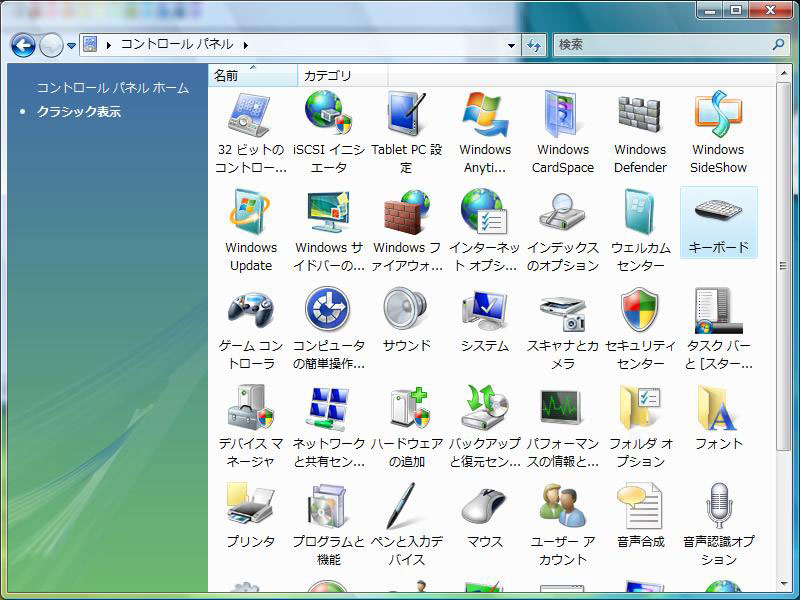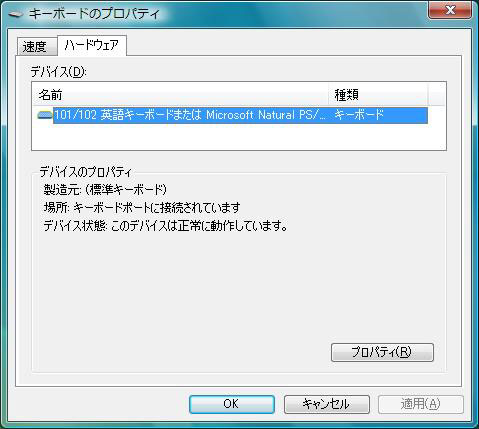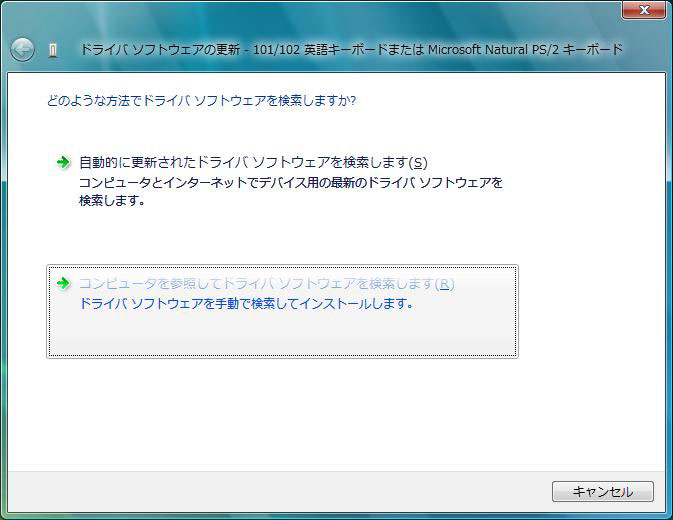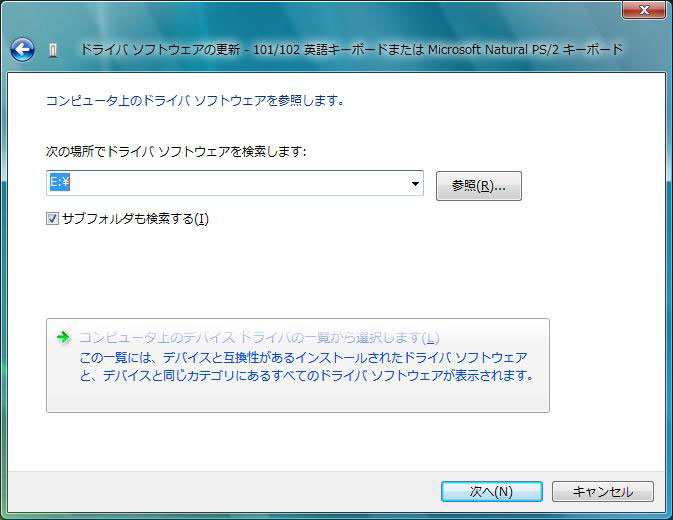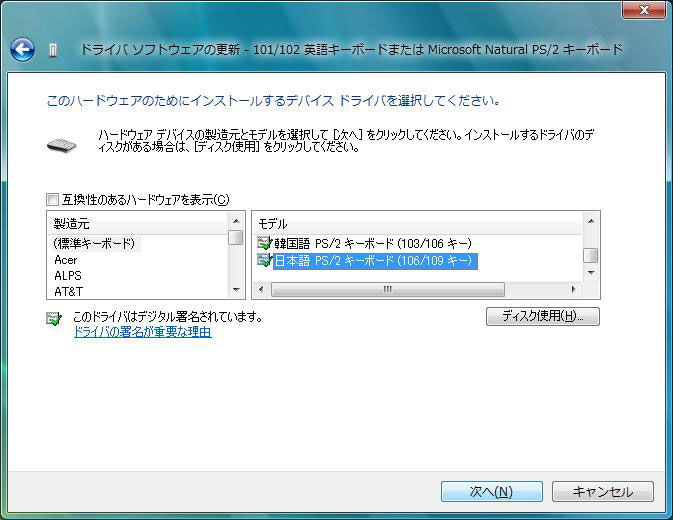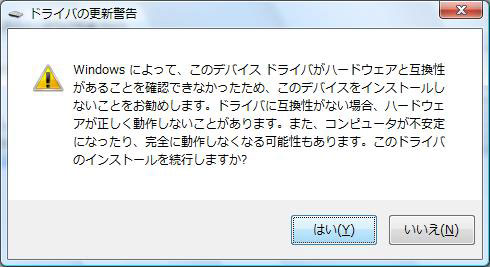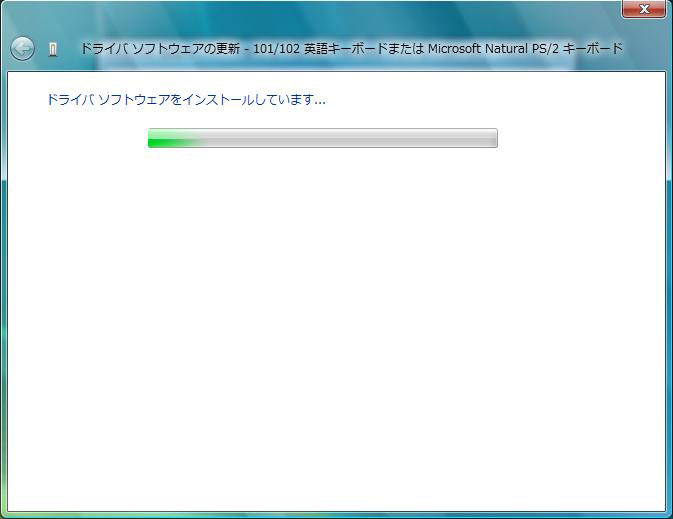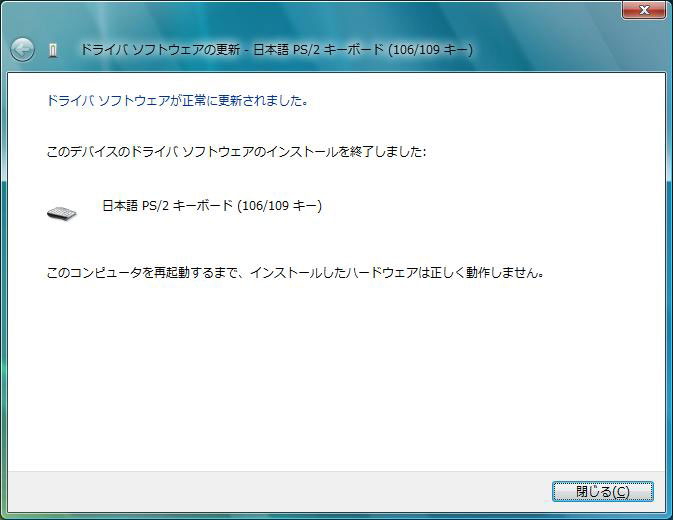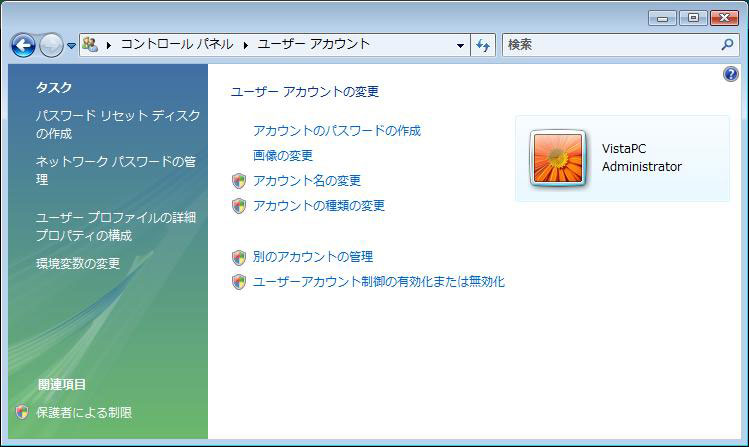■ 日本語キーボードが正しく認識されない/英語キーボードとして認識される
WindowsVista導入後、キーボードの設定変更が必要な場合があります。
「@(アットマーク)」や「"(ダブルコーテーション)」「(」「)」などのキーが正しく入力されない場合は、以下の設定をご参考ください。
手順は、クラシック表示で現在のキーボードが英語キーボード(101/102 英語キーボードまたは Microsoft Natural PS/2キーボード)が設定されているものとします。
設定変更は再起動後に有効になります。設定後再起動してください。
写真をクリックすると大きい画像を参照いただけます。
2.キーボードのプロパティ
ハードウェア>デバイス欄内、名前:101/102 英語キーボードまたは Microsoft Natural PS/2キーボードを選択>プロパティをクリック
補足説明:ユーザーアカウント制御の有効化または無効化設定」についてが有効の場合は、無効にすると作業がしやすくなります。
6.このハードウェアのためにインストールするデバイスドライバを選択してください。
「互換性のあるハードウェアを表示(C)」のチェックを外す、「製造元」→(標準キーボード)を選択、「モデル」→「日本語PS/2キーボード106/109キー」を選択、「次へ(N)」をクリックします。
補足:「ユーザーアカウント制御の有効化または無効化設定」について
WindowsVistaでは、初期の状態で「ユーザーアカウント制御の有効化または無効化設定」が有効に設定されています。この場合、セットアップ途中に警告画面が表示されやすくなります。
「設定の変更」をクリックするとユーザーアカウント制御画面が出ます。「続行するにはあなたなの許可が必要です」「あなたが開始した操作である場合は、続行してください。」と表示された場合は「続行」をクリックしてください。
ユーザーアカウント制御の有効化または無効化設定の設定場所
コントロールパネル>ユーザーアカウント内項目の「ユーザーアカウント制御の有効化または無効化設定」で「ユーザーアカウント制御(UAC)を使ってコンピュータの保護に役立たせる」チェック部です。
このページの設定方法で接続ができない場合は、お手数をかけしますが問い合わせフォームよりご連絡ください。